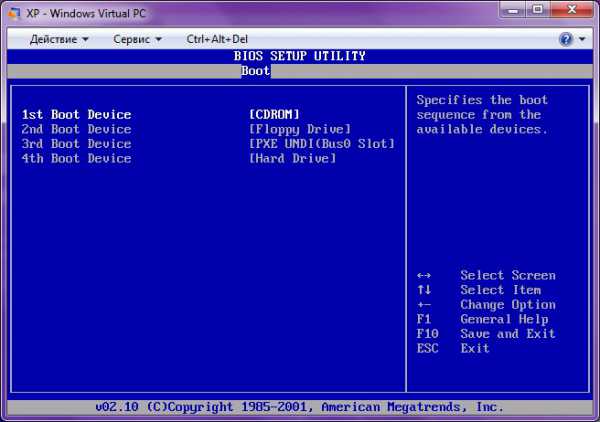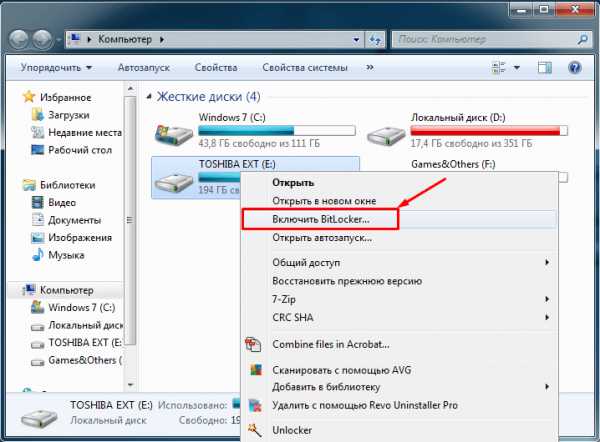Как увеличить оперативную память
Как увеличить оперативную память компьютера?
В любом компьютере есть один элемент, без которого очень трудно представить его работу. Одна маленькая деталь, которая может значительно повлиять на его производительность. Эта важная деталь — оперативная память. И в случае, когда объем оперативной памяти на вашем компьютере будет недостаточным, операционная система будет вынуждена использовать файл подкачки. А это очень сильно снизит скорость работы вашего компьютера. Если хотите исправить ситуацию, то вам необходимо просто увеличить объем оперативной памяти. Для этого нам потребуется выполнить всего три шага:
1. Определяем, какой тип памяти используется в компьютере.
В первую очередь, необходимо разобраться, какой тип оперативной памяти используется в вашем ПК. Только после этого можно предпринимать следующие действия.
И так, в настоящий момент, в компьютерах можно встретить три основных типа оперативной памяти: DDR, DDR2 и DDR3. Важно знать, что все они не совместимы между собой. В связи с чем, вы должны будете узнать какой именно тип памяти поддерживается материнской платой, на вашем компьютере. Это будет проще всего сделать, посетив официальный сайт производителя и почитав описание для нее, в котором и будет вся необходимая информация.
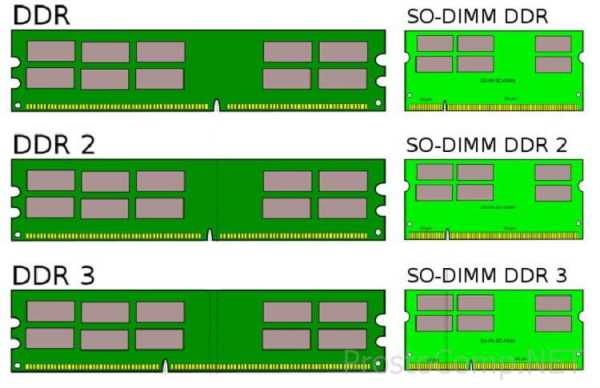 Так же, существуют различные разновидности оперативной памяти, в рамках одного типа. Проще говоря, память может иметь разную скорость работы. Приведем, для примера, память DDR3:
Так же, существуют различные разновидности оперативной памяти, в рамках одного типа. Проще говоря, память может иметь разную скорость работы. Приведем, для примера, память DDR3:
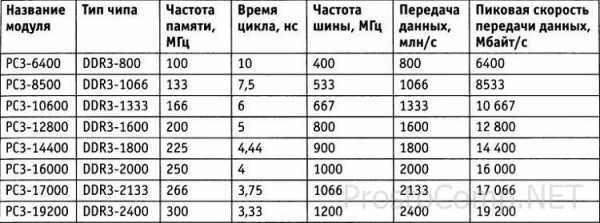 Для того, чтобы оптимально увеличить объем оперативной памяти и повысить скорость работы вашего компьютера, рекомендуется выбирать модули памяти с максимальной скоростью, которую поддерживает материнская плата на вашем ПК. К примеру, если вы зашли на официальный сайт и увидели, что она поддерживает модули DDR3-1600, DDR3-1866 и DDR3-2133, то самым правильным выбором будет память DDR3-2133. Вы можете выбрать модули оперативной памяти и с другой скоростью, которая поддерживается, но получить максимум скорости работы и производительности вашего компьютера, можно только выбрав память с самой высокой скоростью.
Для того, чтобы оптимально увеличить объем оперативной памяти и повысить скорость работы вашего компьютера, рекомендуется выбирать модули памяти с максимальной скоростью, которую поддерживает материнская плата на вашем ПК. К примеру, если вы зашли на официальный сайт и увидели, что она поддерживает модули DDR3-1600, DDR3-1866 и DDR3-2133, то самым правильным выбором будет память DDR3-2133. Вы можете выбрать модули оперативной памяти и с другой скоростью, которая поддерживается, но получить максимум скорости работы и производительности вашего компьютера, можно только выбрав память с самой высокой скоростью.
Следует знать, что оперативная память в ноутбуках отличается от памяти в настольных ПК. Поэтому, когда будете повышать таким образом производительность вашего ноутбука, следует выбирать модули, форм-фактор которых называется SO-DIMM.
2. Определяем количество свободных слотов.
Теперь нам необходимо определиться, сколько мы должны купить модулей оперативной памяти. Что бы понять это, нам необходимо узнать сколько мы сможем подключить их к компьютеру. Для этого необходимо знать количество свободных слотов, для оперативной памяти, имеется на материнской плате.
 Есть великое множество различных программ и утилит для того, чтобы это выяснить. Но самый проверенный способ: это самостоятельно снять крышку на системном блоке и посмотреть сколько свободных слотов. Самый лучший вариант, если все слоты будут заняты модулями оперативной памяти. И каждый модуль будет иметь одинаковый объем и скорость. При апгрейде компьютера, когда вы будете увеличивать объем оперативной памяти, это тоже следует учитывать.
Есть великое множество различных программ и утилит для того, чтобы это выяснить. Но самый проверенный способ: это самостоятельно снять крышку на системном блоке и посмотреть сколько свободных слотов. Самый лучший вариант, если все слоты будут заняты модулями оперативной памяти. И каждый модуль будет иметь одинаковый объем и скорость. При апгрейде компьютера, когда вы будете увеличивать объем оперативной памяти, это тоже следует учитывать.
Необязательно соблюдать эти условия, но следует помнить, что они помогут вам максимально повысить производительность компьютера. Потому что использование нескольких планок памяти, включает многоканальный режим работы с информацией, что повышает скорость обработки данных.
3. Устанавливаем новые модули оперативной памяти в компьютер.
И так, вы уже купили новую оперативную память, вот она уже лежит перед вами. Остался заключительный этап, финишная прямая — установить новую оперативную память. Посмотрите на слоты, вы увидите по бокам небольшие защелки. Аккуратно, чтобы не повредить никакой элемент на материнской плате, или на модуле памяти, отодвигаем эти защелки в разные стороны и бережно вынимаем плату старой оперативной памяти.
 Теперь берем новые планки памяти и устанавливаем их в обратном порядке. Для этого отодвинем защелки и вставим модуль. Обратите внимание, на планке имеется ключ, вырез, который при установке должен совпасть с выступом на слоте. В момент установки новой памяти, вы услышите щелчок, который будет говорить о том, что защелки зафиксировали планку.
Теперь берем новые планки памяти и устанавливаем их в обратном порядке. Для этого отодвинем защелки и вставим модуль. Обратите внимание, на планке имеется ключ, вырез, который при установке должен совпасть с выступом на слоте. В момент установки новой памяти, вы услышите щелчок, который будет говорить о том, что защелки зафиксировали планку.
prostocomp.net
Как увеличить оперативную память
Как увеличить оперативную память

Всем доброго времени суток. В данном выпуске мы хотим затронуть одну очень важную проблему, которая имеет прямое отношение к такому компоненту персонального компьютера, как энергозависимая кэш-память. Рано или поздно каждый пользователь настольной сборки или ноутбука задается следующим вопросом - как увеличить оперативную память на компьютере? В последнее время мы часто говорим о таком понятии, как многозадачность системы. Производители современных компьютерных комплексов выбрали такой путь развития, который подразумевает одновременную работу ПК сразу с несколькими программами. Для того, чтобы вычислительная машина могла следовать этому принципу, ее владельцу необходимо следить не только за актуальностью установленного процессора, но и за объемом ОЗУ. В сегодняшней статье мы расскажем вам о самых распространенных способах увеличения оперативки современного компьютера.
Увеличение оперативной памяти
Сейчас мы поведаем вам о том как увеличить оперативную память персональной компьютерной системы. Не секрет, что ее нехватка очень сильно влияет не общее быстродействие машины. Это говорит о том, что начинать апгрейд компьютера необходимо именно с данного базового элемента. Очевидными признаками дефицита ОЗУ считаются постоянные подтормаживания, фризы и слишком долгие загрузки различных ресурсоемких программ. Такие же проблемы можно наблюдать при запуске игровых 3D приложений. На самом деле, методов увеличения оперативки ПК не так уж и много. На сегодняшний момент существуют 3 варианта ее модернизации, из которых два аппаратных (модули ОЗУ, система ReadyBoost) и один программный (файл подкачки). Однако прежде чем выбрать тот или иной способ наращивания объема сверхбыстрой памяти вам следует тщательно изучить все плюсы и минусы озвученных нами технологий.

Как увеличить оперативную память компьютера? В этой статье мы попробуем помочь вам произвести рестайлинг оперативки стационарного либо мобильного комплекса. А начнем мы, пожалуй, с наиболее действенных и эффективных методов. Если это возможно, первым делом установите или же замените имеющиеся устаревшие планки оперативной памяти на более продуктивные. Как правило, новые модули оперативно запоминающих устройств имеют улучшенные характеристики, поэтому результат будет очевиден. Не стоит сломя голову тут же бежать в компьютерных магазин за комплектующими, лучше хорошенько все обдумать и а уж потом идти к заветной цели. Вам необходимо знать, что здесь как и везде есть свои "подводные камни". Основной момент, на который мы рекомендуем обратить внимание, это совместимость планок памяти с материнской платой (форм-фактор, тип памяти) и центральным процессором (частота ОЗУ).
Вторым вариантом дополнения оперативки в персональный компьютер будет новое ноу-хау под названием ReadyBoost. Его работа заключается в том, что подключаемый к USB порту компьютера флеш накопитель данных используется системой в качестве некой портативной оперативки. Специальная программная опция (ReadyBoost), знакомая многим пользователям операционной оболочки Microsoft Windows 7, способна перенастроить дисковое пространство вашей флешки для хранения в нем различной системной информации. Думаем, не стоит вам объяснять, что во время работы ПК в таком режиме отключение дискового устройства строго запрещено. Подобное решение способно несколько нивелировать проблему нехватки ОЗУ, но пользователь должен иметь в виду некоторые нюансы. Для этих целей мы рекомендуем использовать флешку с внушительными параметрами объема и обмена данных. Еще одни фактор - тип интерфейса компьютера или ноутбука. Для достижения видимого результата следует подключать USB флешку к высокоскоростному каналу USB 3.0.

Наконец, мы подошли к программному типу увеличения объема оперативной памяти ПК. В современных версиях операционной системы Windows есть такая полезная функция, как виртуальная память. Говоря простыми словами, это не что иное, как резервация свободного объема памяти на жестком диске компьютерной системы. Проследуйте по адресу "Мой компьютер">Свойства>Дополнительные параметры>Быстродействие>Дополнительно>Виртуальная память> Изменить и установите необходимый для вашей машины размер файла подкачки. Данный способ будет крайне полезен только тем пользователям, чьи аппараты очень страдают от недостатка энергозависимой памяти. В первую очередь в этот список попадают устаревающие ноутбуки и стационарные комплексы. Порою, к таким компьютерам в нынешнее время довольно сложно найти подходящие компоненты, а это значит, что их владельцам конечно же стоит активировать данную схему.
Последние два способа ускорения производительности персонального компьютера можно считать вспомогательными средствами, т.к. их влияние на общий уровень быстродействия системы минимально. Это всего лишь первоначальные меры. Основной задачей хозяина подобной системы является снабжение материнской платы ПК новыми планками оперативной памяти. В зависимости от возможностей материнки, вы можете наладить работу оперативно запоминающих устройств в двухканальном либо трехканальном режимах. Монтаж совершенно одинаковых модулей в соответствующие слоты на системной базе позволит вам, дорогие друзья, добиться хороших показателей при обработке тех или иных "тяжелых" процессов. Итак, определяемся с форматом печатных планок, с их объемом и количеством. Далее приобретаем недостающие комплектующие и аккуратно устанавливаем (заменяем) их на свои законные места.

Поделись ссылкой на полезную статью!
technohard.ru
Как увеличить оперативную память компьютера?
Здравствуйте, дорогие читатели блога. Сегодня я предлагаю поговорить о проблеме, которая рано или поздно стает актуальной для любого пользователя ПК — «Как увеличить оперативную память компьютера?». Если вам надоело долго ждать загрузку программ и приложений, вы хотите поиграть в любимую игру без «подвисаний» то, стоит прочитать статью до конца и тогда вы будете знать как увеличить оперативную память компьютера и повысить его быстродействие.
Приходит время, когда появляется недостаток ОЗУ (оперативно запоминающее устройство), так как на компьютере используются более требовательные к системным ресурсам программы, игры и т.д. Основным способом повышения производительности ПК является как раз увеличение объема оперативки.
Существует несколько методов увеличения памяти. Можно увеличить ее объем за счет ресурсов винчестера, можно воспользоваться настройками BIOS и с помощью его функционала задать параметры, которые повысят ее производительность. Также возможен разгон оперативной памяти с помощью разного рода утилит, созданных для этой цели. Но самым лучшим решением этой проблемы будет банальное приобретение дополнительных плат ОЗУ, если у вас конечно есть свободные слоты для ее установки ну и деньги на ее покупку.
Многие ПК, а в частности их материнские платы, оснащены всего двумя разъемами под оперативную память. Поэтому прежде чем нестись сломя голову в магазин компьютерной техники за дополнительными модулями ОЗУ, удостоверьтесь, что у вас есть лишний слот для ее установки. Если все таки выяснилось, что у вас два слота под «оперативку» и вам не подходит вариант с докупкой плат, то можно купить платы большим объемом и заменить ними старые.
Как увеличить оперативную память компьютера? Основные способы
Как вариант можно попробовать освободить (разгрузить) оперативную память за счет увеличения виртуальной. Виртуальная память выполняет роль перевалочного пункта между оперативкой и управляющей программой. Она вступает в работу, когда ОЗУ уже не может самостоятельно справляться с поступающим на нее объемом информации. Но увеличение виртуальной памяти не спасет вас от проблемы с низкой производительностью вашего компьютера, это лишь немного ускорит его работу.
Также стало популярным повышение производительности компьютеров путем увеличения объема внутренней виртуальной оперативной памяти при помощи флешки. Эту технологию разработала всем известная компания Microsoft и дала ей название ReadyBoost.
Какой принцип ее работы? С помощью операционной системы, на флешке создается специальный файл, который выполняет кэширование данных, к которым чаще всего обращаются программы. Это еще эффективно и по другим причинам. Одной из них является то, что у флешки намного выше скорость обработки файлов (их чтения и записи), что несомненно повышает производительность системы, так как скорость обращения к файлам и их использование значительно увеличивается.
ReadyBoost ускоряет работу еще и тем, что освобождает систему от поиска нужных файлов на HDD, так как все они находятся на нашем внешнем накопителе. Но этот способ увеличения оперативной памяти требует минимум наличие флешки, а еще лучше хорошей флешки, у которой высокие показатели скорости работы с файлами.
Решением проблемы повышения производительности вашего ПК, может стать разгон оперативной памяти (оверлокинг). Как говорилось выше, сделать это можно с помощью функций BIOS, при повышении частотностей, напряжения и других показателей. Это даст прирост к скорости работы вашего компьютера приблизительно на 5-10%.
Нужно помнить, что разгон оперативной памяти через BIOS всегда связан с определенной долей риска, так как это может вывести вашу ОЗУ или другие комплектующие из строя, по множеству причин. Как вариант, можно отдать ваш ПК профессионалу и тот сделает грамотный разгон всех его составляющих. Оверлокинг — это очень интересный процесс и о нем мы обязательно будем говорить в следующих статьях, а пока вернемся к оперативной памяти компьютера.
Вот мы и подошли к последнему варианту увеличения объема оперативной памяти — покупки дополнительных модулей ОЗУ. Прежде чем идти покупать «планки», нужно разобраться с типом оперативки.
DDR1 или просто DDR — это устаревший вид, он используется на довольно старых компьютерах. А вот DDR2 более новый вариант, он имеет больше частоту, чем первая и довольно часто применяется в различных конфигурациях ПК. DDR3 — это наиболее распространенный тип памяти, сейчас используется практически в каждом современном компьютере.
Ничего страшного не будет, если вы в материнскую плату, которая поддерживает оперативку DDR2 вставите DDR3, она просто будет работать на частоте первой. Это происходит потому, что у ОЗУ есть максимальный показатель ее частоты, за который она не может выйти без предварительных ее настроек (разгона), но работать на частоте, которая ниже ее максимума, ей никто не запрещал.
После того, как мы определились какой тип оперативки поддерживает наша материнская плата, нужно решить будем ли мы добавлять «планки» или заменим старые, новыми, с большим объемом. Помните, что лучше покупать ОЗУ с одинаковым объемом памяти, так как это позволит вам использовать функцию «Dual Сhannel Memory», которая удваивает скорость передачи данных. А еще лучше будет, если оперативка будет еще и от одного производителя и одной частоты. Используя эту функцию «Dual Сhannel» материнской платы, вы получите значительный прирост к быстродействию вашего компьютера.
Какой оптимальный объем ОЗУ? На этот вопрос нельзя ответить однозначно. Все зависит от того, для каких целей используется ваш компьютер. Сейчас в основном на новых ПК используют объем в 3Гб. Это сделано потому, что при покупке ПК вам устанавливают 32-х битную операционную систему, которая поддерживает максимальный размер памяти в 3Гб (гига байт). Поэтому, как только у вас появится желание увеличить оперативную память компьютера, вам нужно будет покупать и новую ОС.
Сядьте и подумаете, для чего вам необходимо увеличение оперативной памяти, с какими программами вы будете работать и в какие игры будете играть. Исходя из этого и определитесь с ее размером. Если у вас есть возможность, то можете проконсультироваться в любом магазине компьютерной техники, где вам обязательно подскажут оптимальный вариант, или следить за выходом новых статей блога и всегда быть в курсе всех нюансов. Главное — помните, что оперативной памяти много не бывает, чем больше вы ее имеете, тем выше будет производительность вашего ПК.
Но при увеличении ОЗУ сверх 3Гб, как говорилось выше, возникает проблема с операционной системой, которая попросту не увидит того, что вы добавили оперативки. С этой проблемой очень просто справится. Делается это элементарным удалением вашей старой тридцати двух разрядной ОС и установкой новой шестидесяти четырех разрядной, которая поддерживает большие объемы ОЗУ.
Про установку планок оперативной памяти непосредственно на материнскую плату вы можете почитать тут.
На этом статья подходит к концу, мы рассмотрели основные принципы того, как увеличить оперативную память компьютера. Теперь, вы можете выбрать метод, который вам больше всего подходит и с его помощью повысить производительность своего ПК.
tehno-bum.ru
Как увеличить оперативную память компьютера
Оперативная память содержит все данные о текущих процессах, запущенных в системе компьютера. Ее объем — важный параметр в конфигурации любого компьютера или гаджета.
1
Конечно, чем больше объем памяти, тем лучше, но не стоит забывать о некоторых нюансах. Во-первых, в отличии от планшетов, в стационарных компьютерах и ноутбуках есть возможность расширить объем оперативной памяти — это позволит немного сэкономить при покупке, а через время поднять производительность. Во-вторых, если оперативной памяти на борту портативных гаджетов достаточно для выполнения их задач, то с лэптопами все несколько сложнее. Иногда даже простой набор из браузера, Skype и офисных приложений занимает львиную долю объема «оперативки», не говоря уже о новых играх, требовательных к ресурсам ПК. Именно поэтому увеличение объема ОЗУ является одним из составляющих «правильного» апгрейда вашего компьютера.
2
Не будет лишним потратить время на проверку системы как с программной, так и с аппаратной точки зрения. Затормаживать работу могут как ненужные процессы (неиспользуемые фоновые службы и программы, вирусы), так и недостаточное быстродействие «железа» вследствие низких рабочих характеристик или перегрева. Тест быстродействия в разных приложениях поможет понять, действительно ли именно ОЗУ нуждается в апгрейде.
3
Выяснив текущий объем ОЗУ, можно оценить стоимость апгрейда и его целесообразность. Не стоит забывать, что из-за особенностей адресации памяти для работы в Windows XP будет доступно не более 3 ГБ. Также нужно удостовериться, что на материнской плате хватит свободных слотов для новых планок.
4
Определяя тип поддерживаемой оперативной памяти, необходимо узнать не только количество микросхем памяти и заявленный стандарт скорости работы, но и типоразмер планок. На сегодняшний день актуальным форматом является DDR3, но в более старых компьютерах это могут быть DDR или DDR2. Уточнить типоразмер и скоростной режим можно на маркировке самих планок памяти или сверившись с информацией на сайте производителя.
5
Если вы решили приобрести несколько планок, лучше отдать предпочтение комплекту, в котором планки принадлежат к одной производственной серии и отлично «сработаются». В случае полной замены планок новыми выбор производителя будет не главным критерием, но если вы решили добавить новые платы к уже имеющимся, не поленитесь удостовериться, что изделия разных производителей не будут конфликтовать между собой.
6
Демонтаж планок ОЗУ осуществляется предельно просто: необходимо снять крышку корпуса и положить его горизонтально. Большими пальцами рук развести фиксаторы — они и подтолкнут планку вверх, после чего ее можно вытащить легким движением руки. Установка новой линейки настолько же проста. Убедившись, что фиксаторы разведены в стороны, сориентируйте плату в разъеме (он разделен на две неравные части) и, легко нажимая на планку, сведите фиксаторы. Они должны попасть в пазы и установить планку в штатном положении.
Перед заменой модуля оперативной памяти не забудьте снять статическое напряжение с корпуса компьютера, чтобы избежать возгорания элементов. Для этого достаточно прикоснуться к радиатору, а затем к системному блоку.
SovetClub.ru
Как увеличить ОЗУ на компьютере методом замены модулей
Вопрос:
Доброе утро. Подскажите пожалуйста как мне подобрать подходящую модель оперативной памяти для компьютера с целью добавления объема?
Иван
Ответ:
Рано или поздно, с проблемой увеличения объема оперативной памяти сталкивается практически каждый пользователь ПК. Все дело в том, что ежедневно любой активный пользователь сталкивается с работой более десятка программ игр и приложений, которые обновляются в режиме онлайн, и каждое обновление улучшает используемую утилиту, делая ее более удобной и защищенной от воздействия вирусов.
Но у каждой медали есть две стороны, так и в этом случае: с каждым обновлением, программа становится более требовательна к системным ресурсам. Вот и получается, что вроде бы ничего нового и ресурсоемкого не закачивал, а со временем, оперативки стало не хватать. В этой публикации мы расскажем вам о том, как увеличить ОЗУ на компьютере, с помощью замены планок памяти.
Что такое ОЗУ (RAM) и сколько ее нужно
ОЗУ – оперативное запоминающие устройство, состоящее из микросхем памяти, которые используются ПК для хранения данных из запускаемых программ и приложений. Если говорить своими словами, то во время запуска любой программы, процессор считывает данные с более медленного устройства – жесткого диска и помещает в более быстрое устройство – оперативную память. Именно поэтому чем больше вмещается данных в «оперативку» тем быстрее запускаются и работают приложения на вашем ПК.
Частота ОЗУ определяется частотой процессора и системной платы. Материнская плата поддерживает планки памяти строго определенного стандарта, которых на сегодняшний день используется три: DDR; DDR2; DDR3. Более старые стандарты, такие как SIMM, DIMM и CDRAM практически полностью вышли из обихода, да и DDR уже используется только на устаревших компьютерах.
Все стандарты памяти между собой несовместимы. Если вы после прочтения этой статьи, не уверенны в собственных силах, лучше обратитесь к специалистам нашей компании по обслуживанию и продаже компьютеров. Они безошибочно определят модель и объем необходимой оперативной памяти, приобретут и установят в ваш компьютер.
DDR2 — это уже более современный тип памяти, работающий на более высокой частоте, чем DDR.Несмотря на «современность» этого стандарта, он также уже практически полностью вытеснен более прогрессивной ОЗУ DDR3.
Объем оперативной памяти не может быть бесконечной и ограничивается физическим местом в ПК, требованиями материнской платы и операционной системой. Теперь следует узнать, какой тип памяти поддерживает ваша «материнка» и на сколько можно увеличить ее объем.
ОС Widows может распознать строго определенное количество RAM. Это не значить, что нельзя поставить больше оперативки. Можно, но распознано будет именно столько, сколько позволит операционная система. 32-разрядная ОС Widows поддерживает 4 ГГБ ОЗУ; 64-разрядная ОС Widows поддерживает работу 128 ГГБ RAM. Посмотреть разрядность установленной на вашем ПК операционной системы можно комбинацией клавиш win+ Pause или зайдя в свойства системы.
Материнская плата, как мы ранее писали, поддерживает увеличение ОЗУ только до определенного предела, который можно выяснить в инструкции к системной плате или на сайте разработчика. Для этого нужно:
- Обесточить системный блок.
- Вскрыть корпус.
- Найти номер модели системной платы.
- Ввести модель «материнки» в поисковую строку браузера и посмотреть ее спецификацию на сайте производителя. Также в интернете по запросу можно скачать инструкцию к материнской плате и узнать из нее, какой она поддерживает объем RAM.
Прежде чем закрыть корпус вашего ПК посмотрите, сколько слотов выделено для «оперативки» и сколько занято. Если слотов всего два, и они заняты, то для увеличения емкости RAM придется делать замену планок в сторону увеличения памяти. Если есть свободные слоты, то придется докупить недостающий объем.
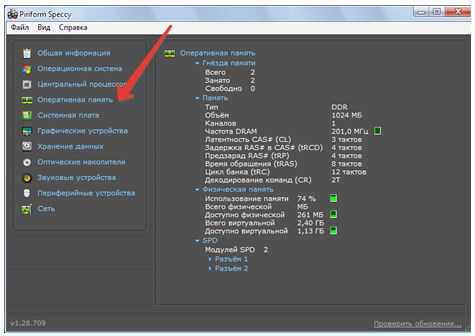 Можно узнать, тип RAM, сколько ее установлено и модель материнской платы не вскрывая корпус системного блока, воспользовавшись бесплатной утилитой Spessy. При запуске эта программа сканирует конфигурацию вашего ПК. Открыв вкладку «Оперативная память» можно узнать все о том, сколько и какой ее у вас установлено. Во вкладке «Системная плата» вы найдете все о вашей материнке.
Можно узнать, тип RAM, сколько ее установлено и модель материнской платы не вскрывая корпус системного блока, воспользовавшись бесплатной утилитой Spessy. При запуске эта программа сканирует конфигурацию вашего ПК. Открыв вкладку «Оперативная память» можно узнать все о том, сколько и какой ее у вас установлено. Во вкладке «Системная плата» вы найдете все о вашей материнке.
Технология установки или на что обратить внимание
После того как вы узнали сколько и какой RAM можно установить в ПК, идите в магазин компьютерных комплектующих с этими данными. Идеальным вариантом будет, если вы возьмете для примера с собой планку памяти. Для этого, обесточьте ПК, откройте корпус системного блока, отведя в сторону замки, удерживающие планку ОЗУ, выньте её из слота.
На любом модуле памяти есть своеобразная защита — замок. Замком на модуле RAM называют специальный вырез со стороны контактов. Он должен совпадать с замком на самом слоте. Для каждого стандарта «оперативки», свой замок, поэтому другой модуль установить не получиться. Кроме того, при покупке модулей памяти не забудьте про характеристики, которыми она должна обладать. Наиболее важные: латентность, задержка, предзаряд и время обращения. На модуле памяти это выглядит в виде маркировки, например: 3-4-4-8.
Теперь вы знаете: как выбрать память для компьютера, сколько ее увидит операционная система и допустимый объем для материнской платы. Теперь осталось только заменить модули на более емкие. Для этого:
- Обесточьте ПК.
- Раскройте корпус системного блока.
- Освободите старые модули от фиксации в слоте, раздвинув защелки по бокам каждой планки памяти.
- Выньте планку из слота.
- Сориентируйте новый модуль относительно замка в слоте.
- Аккуратно, с небольшим нажимом вставьте планку ОЗУ до щелчка.
- Соберите корпус и включите ПК.
Теперь проверьте, увидела ли операционная система увеличение объема RAM, нажав комбинацию клавиш win+Pause. Во вкладке общие в блоке система вы увидите новые цифры. Можно выполнить проверку добавления оперативной памяти не дожидаясь загрузки операционной системы, войдя в меню BIOS.
Из нашего небольшого урока вы узнали, как повысить ОЗУ своего компьютера. Мы надеемся, что теперь с заменой модулей памяти у вас не возникнет никаких проблем.
SysTech.ru